Einführung
Wenn ein Video aus Ihrer Sammlung nicht mit iCloud synchronisiert wird, kann dies frustrierend sein. Es ist entscheidend, dass all Ihre Videos sicher gespeichert und leicht zugänglich sind, um ein nahtloses Benutzererlebnis zu gewährleisten. Glücklicherweise lässt sich dieses Problem oft mit ein paar einfachen Lösungen beheben. In diesem Leitfaden werden wir den Synchronisationsprozess verstehen, erste Überprüfungen durchführen und Schritt-für-Schritt-Fehlerbehebungstechniken durchgehen. Wenn diese nicht funktionieren, werden wir auf fortgeschrittene Lösungen eingehen und schließlich erläutern, wann Sie den Apple Support kontaktieren sollten.

Verstehen von iCloud und Videosynchronisation
iCloud ist Apples Cloud-Speicherdienst, der darauf ausgelegt ist, Ihre Fotos, Videos und andere wichtige Daten auf all Ihren Geräten synchronisiert zu halten. Wenn Sie ein Video mit Ihrem iPhone aufnehmen, sollte es automatisch in iCloud hochgeladen werden, vorausgesetzt, Sie haben genügend Speicherplatz und eine stabile Internetverbindung.
Probleme bei der Videosynchronisation können aus verschiedenen Gründen auftreten. iCloud könnte nicht in der Lage sein, Videos hochzuladen aufgrund von fehlendem Speicherplatz, Netzwerkstörungen, veralteter Software oder falschen Einstellungen. Diese potenziellen Probleme zu erkennen und zu verstehen, kann helfen, die Fehlerbehebung effizient durchzuführen und eine reibungslose Synchronisation zu gewährleisten.
Erste Überprüfungen vor der Fehlerbehebung
Bevor Sie mit den Lösungen beginnen, hilft es, einige grundlegende Überprüfungen durchzuführen, um zugrunde liegende Probleme zu identifizieren. Hier ist eine kurze Checkliste:
- Überprüfen Sie Ihren iCloud-Speicher: Stellen Sie sicher, dass Sie genügend Speicherplatz in Ihrem iCloud-Konto haben. Gehen Sie zu Einstellungen > [Ihr Name] > iCloud, um zu sehen, wie viel Speicherplatz übrig ist.
- Bestätigen Sie die Internetverbindung: Stellen Sie sicher, dass Sie eine starke und stabile Internetverbindung haben. Sowohl WLAN als auch mobile Daten sollten funktionieren, aber eine schnellere Verbindung führt zu schnelleren Uploads.
- Dateigröße prüfen: Große Videodateien können Zeit zum Hochladen benötigen, und wenn das Video zu lang ist, kann der Prozess langsamer sein.
- Akkulaufzeit: Stellen Sie sicher, dass Ihr Gerät ausreichend Akku hat oder angeschlossen ist, da die iCloud-Synchronisation bei niedrigem Akku pausiert werden kann.
Sobald diese ersten Überprüfungen abgeschlossen sind und das Problem weiterhin besteht, ist es an der Zeit, zu spezifischeren Schritten zur Fehlerbehebung überzugehen.

Schritt-für-Schritt-Lösungen für Synchronisationsprobleme
iCloud-Einstellungen überprüfen
Stellen Sie sicher, dass iCloud Fotos aktiviert ist. Gehen Sie zu Einstellungen > [Ihr Name] > iCloud > Fotos und überprüfen Sie, ob iCloud Fotos aktiviert ist. Diese Einstellung ermöglicht es, dass Ihre Videos in iCloud hochgeladen werden.
Gerät neu starten
Ein einfaches Neustarten Ihres Geräts kann viele Synchronisationsprobleme lösen. Schalten Sie Ihr iPhone aus, warten Sie einige Sekunden und schalten Sie es dann wieder ein. Diese Aktion kann vorübergehende Störungen beseitigen.
iOS und iCloud aktualisieren
Stellen Sie sicher, dass Ihr iPhone die neueste Version von iOS verwendet. Gehen Sie zu Einstellungen > Allgemein > Software-Update, um nach verfügbaren Updates zu suchen und diese zu installieren. Auch das Aktualisieren der iCloud-Einstellungen auf die neueste Version kann helfen, Synchronisationsprobleme zu lösen.
iCloud Fotos Bibliothek erneut aktivieren
Manchmal kann das erneute Aktivieren der iCloud Fotos Bibliothek den Synchronisationsprozess erzwingen. Gehen Sie zu Einstellungen > [Ihr Name] > iCloud > Fotos und schalten Sie iCloud Fotos aus, warten Sie einige Sekunden und schalten Sie es wieder ein.
Manuelle Synchronisationsversuche
In der Fotos App wählen Sie das Video, das nicht synchronisiert wird, tippen auf die Teilen-Taste und fügen es manuell zu iCloud Drive hinzu. Diese Methode kann den Upload zu iCloud erzwingen.
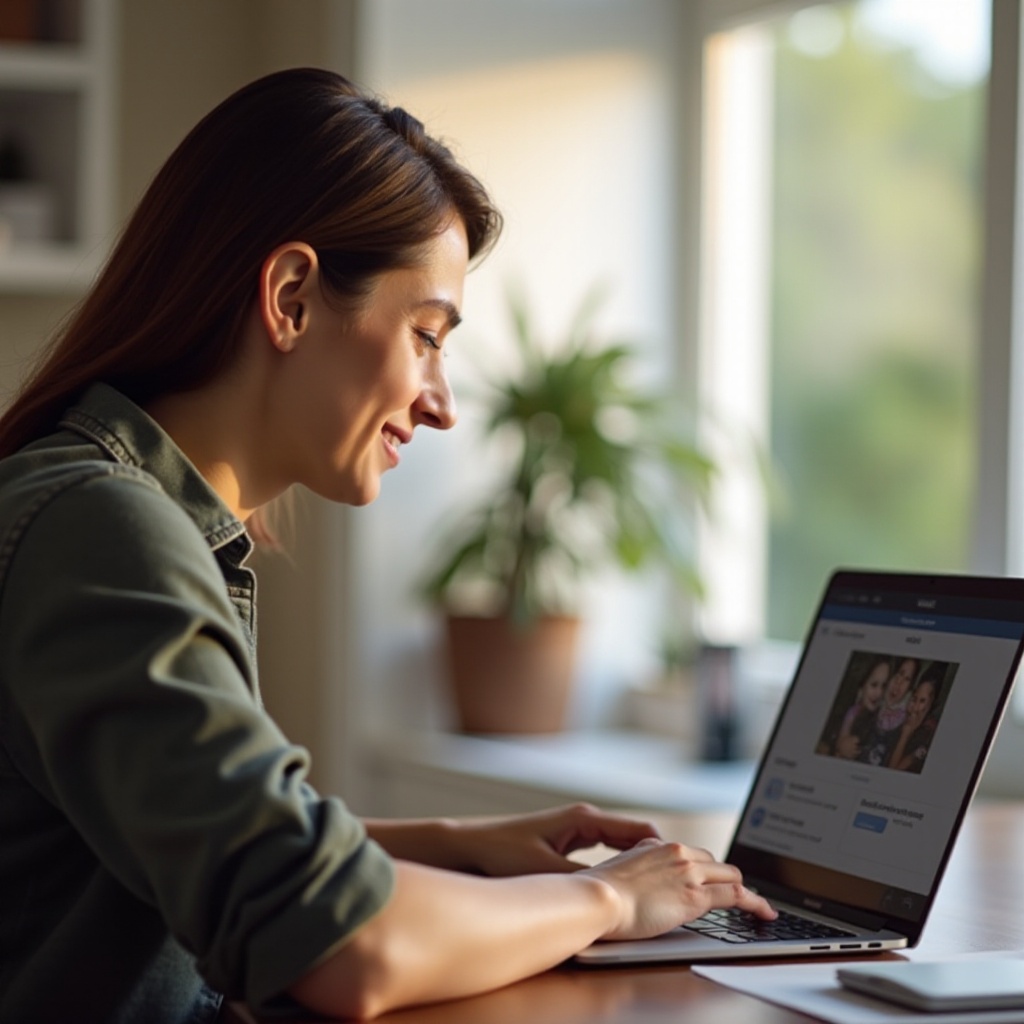
Fortgeschrittene Fehlerbehebung
Wenn grundlegende Lösungen nicht funktionieren, kann eine erweiterte Fehlerbehebung erforderlich sein.
Netzwerkeinstellungen zurücksetzen
Das Zurücksetzen Ihrer Netzwerkeinstellungen kann die meisten netzwerkbezogenen Probleme beheben, die möglicherweise verhindern, dass das Video synchronisiert wird. Gehen Sie zu Einstellungen > Allgemein > Zurücksetzen > Netzwerkeinstellungen zurücksetzen. Beachten Sie, dass dadurch alle gespeicherten WLAN-Netzwerke und Passwörter gelöscht werden.
iPhone über iTunes/Finder wiederherstellen
Eine drastischere Lösung kann die Wiederherstellung Ihres iPhones mit iTunes oder Finder sein. Stellen Sie sicher, dass Sie Ihre Daten vor einem Fortfahren sichern. Verbinden Sie Ihr Gerät mit Ihrem Computer, öffnen Sie iTunes oder Finder und folgen Sie den Anweisungen auf dem Bildschirm zur Wiederherstellung.
Drittanbieter-Tools für iCloud-Synchronisation verwenden
Mehrere Drittanbieter-Anwendungen können dabei helfen, iCloud-Synchronisationsprobleme zu lösen. Apps wie iMazing oder AnyTrans bieten mehr Kontrolle über Ihre Synchronisationsprozesse. Verwenden Sie sie, um Ihre Videos manuell in iCloud hochzuladen.
Apple Support kontaktieren
Wenn keine der oben genannten Lösungen funktioniert, wird es Zeit, den Apple Support zu kontaktieren. Sie haben die Werkzeuge und die Expertise, um komplexe Probleme zu diagnostizieren und zu lösen. Wenn Sie den Support kontaktieren, stellen Sie sicher, dass Sie Informationen zu Ihrem Gerät und eine Beschreibung der Schritte, die Sie bereits unternommen haben, vorlegen.
Fazit
Die effiziente Synchronisation von Videos mit iCloud stellt sicher, dass Ihre Daten sicher und zugänglich auf allen Geräten sind. Während Synchronisationsprobleme frustrierend sein können, sind sie oft mit methodischen Fehlerbehebungsschritten lösbar – von anfänglichen Überprüfungen bis hin zur erweiterten Fehlerbehebung. Wenn die Probleme bestehen bleiben, ist der Apple Support immer bereit zu helfen.
Häufig gestellte Fragen
Warum werden meine Videos nicht in iCloud hochgeladen?
Es könnte mehrere Gründe für dieses Problem geben, darunter unzureichender iCloud-Speicher, schlechte Internetverbindung oder Softwareprobleme. Schauen Sie sich die oben aufgeführten ersten Prüfungen und Lösungen zur Fehlerbehebung an.
Wie zwinge ich mein iPhone, mit iCloud zu synchronisieren?
Versuchen Sie, die iCloud-Fotomediathek erneut zu aktivieren, das Gerät neu zu starten oder das Video manuell zu iCloud Drive hinzuzufügen. Erweiterte Methoden wie das Zurücksetzen der Netzwerkeinstellungen oder die Verwendung von Drittanbieter-Tools können ebenfalls helfen.
Kann ich Videos manuell in iCloud hochladen?
Ja, Sie können Videos manuell in iCloud hochladen. Wählen Sie im Fotos-App das Video aus, tippen Sie auf die Teilen-Schaltfläche und wählen Sie die Option, es zu iCloud Drive hinzuzufügen, wodurch der Hochladeprozess erzwungen wird.
